电脑在打印文件时怎么选择打印机
今天给大家介绍一下电脑在打印文件时怎么选择打印机的具体操作步骤。
1. 打开电脑,进入桌面,以Word文档为例,进行打印演示,撒谎及打开Word文档;
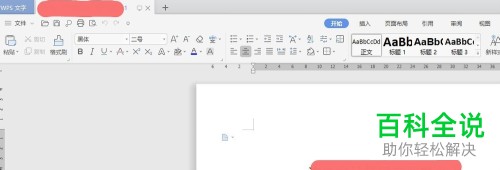
2. 进入主页面后,点击左上方的打印图标;
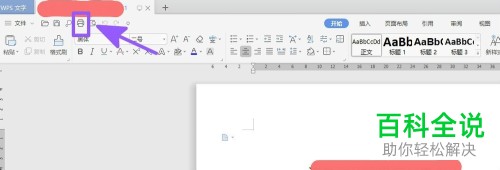
3. 如图,弹出打印窗口;
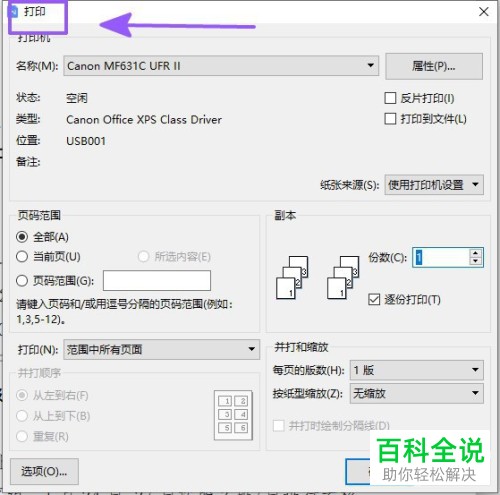
4. 在打开的窗口下,找到打印机,点击名称右侧的下拉符号;
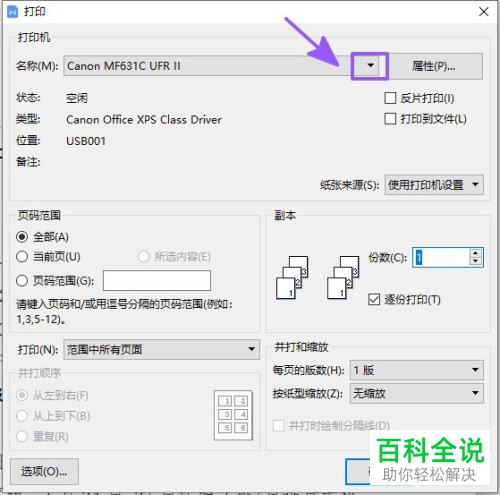
5. 如图,显示出许多打印机型号;

6. 在列表中,找到我们想要用来打印的打印机名称,点击;
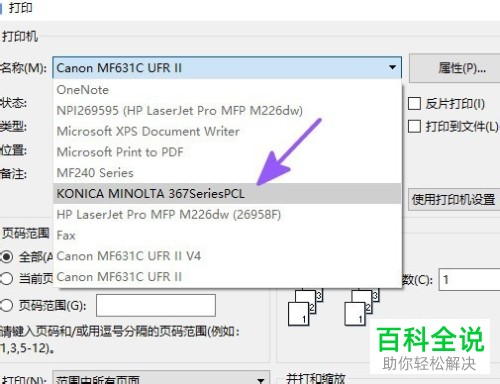
7. 然后对打印项进行相关设置后,点击确定就可以进行打印了。
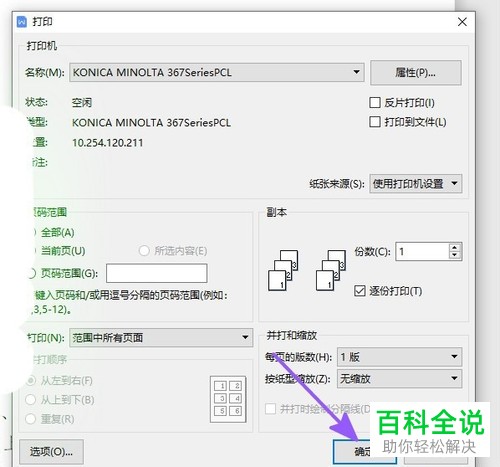
以上就是电脑在打印文件时怎么选择打印机的具体操作步骤。
赞 (0)

